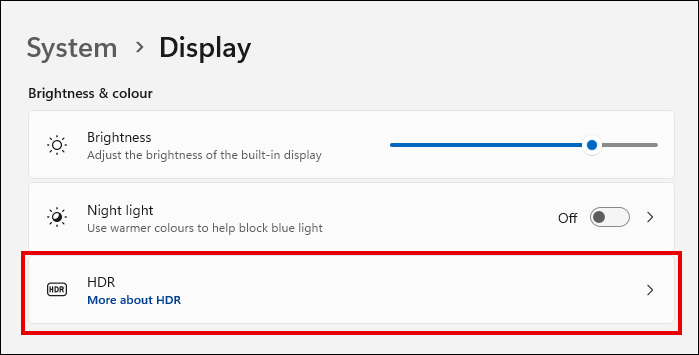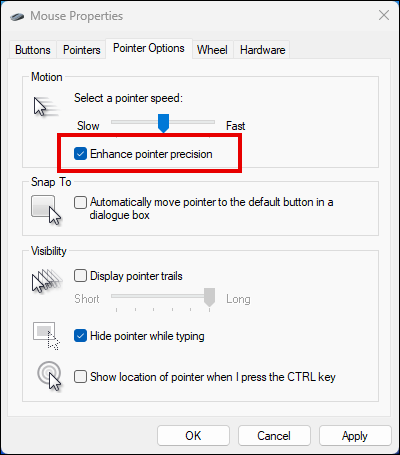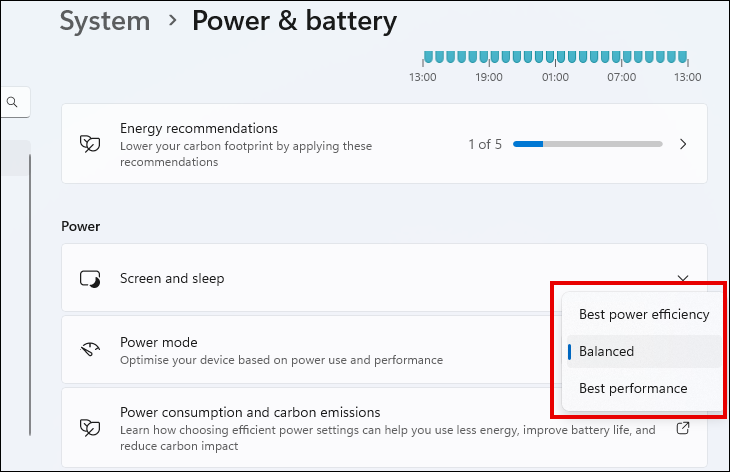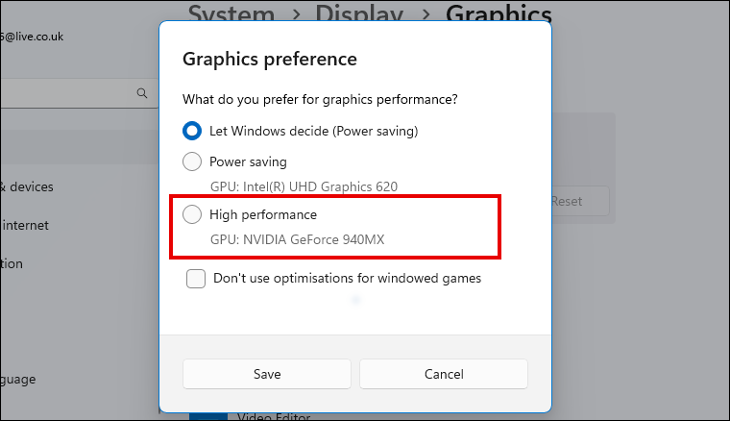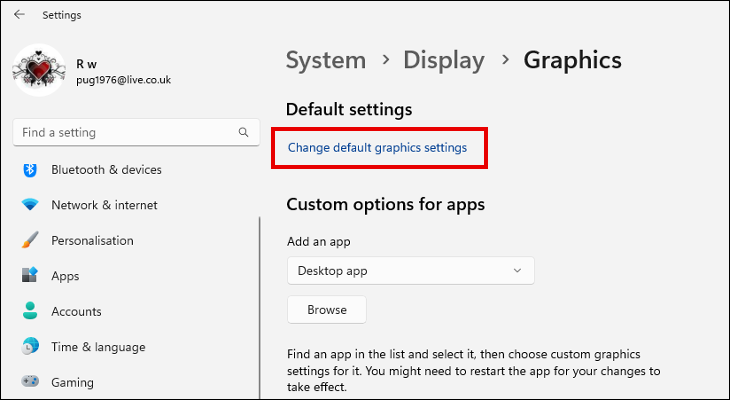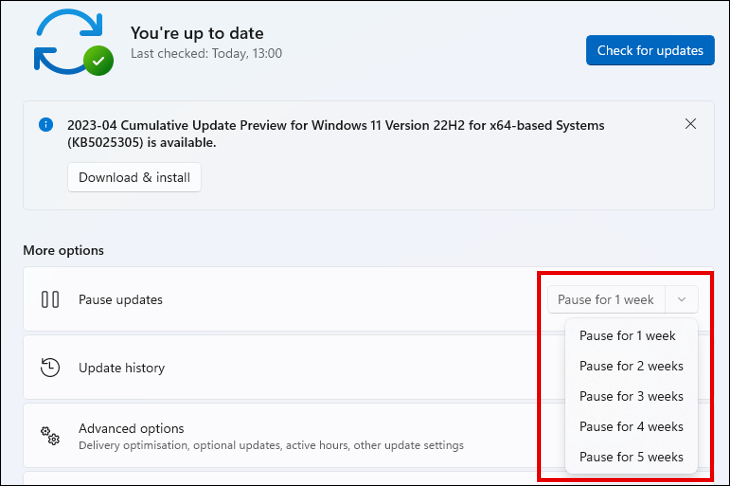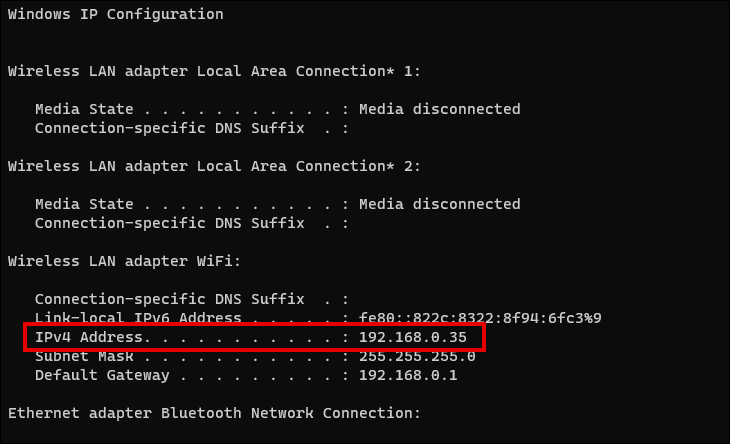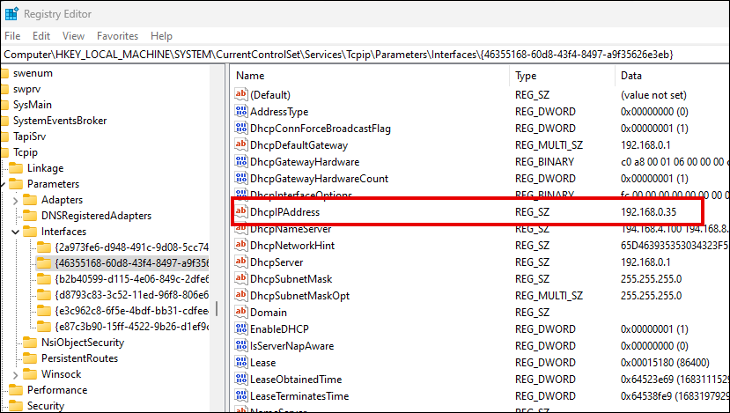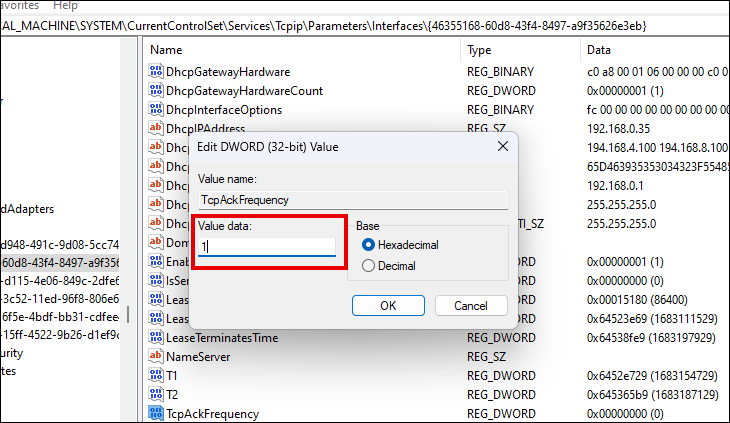Ndị egwuregwu ntọala 8 kwesịrị tweak na Windows 11:
Ịkpọ egwu na PC adịghị mfe dị ka igwu egwu na console, ma ị nwere ike ịnwale ntọala n'ime egwuregwu iji nweta arụmọrụ kacha mma. Mana, tupu ime nke ahụ, ndị a Windows 11 ntọala ntọala nwere ike inye aka dị ukwuu.
1. Kwado Windows 11 Egwuregwu Egwuregwu
Windows 11 ejirila ihe ọhụrụ akpọrọ ọnọdụ egwuregwu bịarute. Ịkwado ọnọdụ a na-eweta ọtụtụ mgbanwe ndabere emebere iji melite arụmọrụ egwuregwu. Mgbanwe gụnyere gbanyụọ nrụnye ọkwọ ụgbọala akpaka yana iweghachi ọkwa.
Iji mee ka ọnọdụ egwuregwu nwee ike, mepee ngwa Ntọala wee gaa na Ịgba chaa chaa> Ụdị egwuregwu. Kwado ọnọdụ ahụ site na iji igodo ngbanwe.
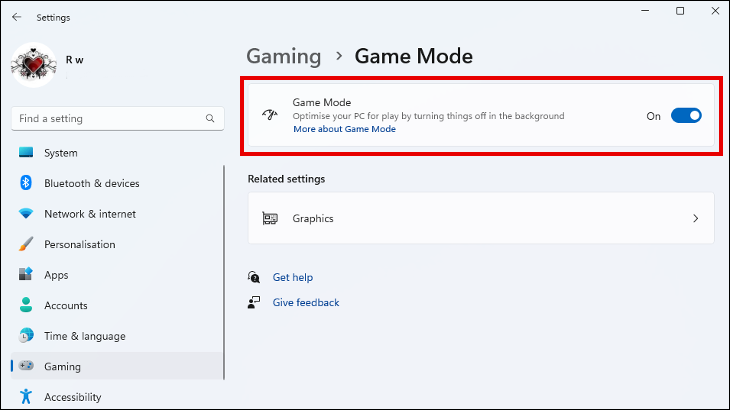
Ọ bụ ezie na ịmepe ọnọdụ egwuregwu agaghị eme ka ọ dịkwuo mma n'ime egwuregwu, ọ nwere ike melite nkwụsi ike ma gbochie ọnyà etiti na mberede n'ihi ọrụ ndabere. Ọ nwere ike ịbụ mmeri dị mfe yana ụzọ dị mma ịmalite ịkwalite PC gị maka egwuregwu.
2. Gbalịa iji Auto HDR
Ọ bụrụ na egwuregwu PC gị na-ada ada na enweghị nkọwa agba, ịgbanwuo Auto HDR nwere ike inye nnukwu nkwalite anya. Ọtụtụ egwuregwu, ọkachasị ndị agadi, na-eji SDR (Standard Dynamic Range) gosipụta ọdịnaya vidiyo. Dị ka aha ahụ na-egosi, Nchekwa onwe HDR na-akwalite egwuregwu dakọtara SDR na-akpaghị aka HDR .
Ị ga-eji ihe nleba anya HDR dakọtara na kaadị eserese, nke pụtara na Auto HDR adịghị maka ndị ọrụ niile Windows 11. Iji lelee, ma mee ya ma ọ bụrụ na ọ dị, gaa na Ntọala> Sistemu> Ngosipụta. Ọ bụrụ na ị na-eji ọtụtụ ihe nleba anya, họrọ ihe ngosi ziri ezi wee pịa Jiri HDR. Ọ bụrụ na Auto HDR dị maka iji, ị ga-ahụ nhọrọ iji mee ya ebe a.
3. Gbanyụọ nkenke nrịbama emelitere
Izi ezi nrịbama emelitere, nke yiri ya osooso òké , bụ atụmatụ Windows emebere iji mee ka mmegharị cursor dị nro ka ọ dịkwuo mma. Ọtụtụ egwuregwu gụnyekwara usoro mmụgharị òké na ime ka ha abụọ nwee ike ibute esemokwu yana ikekwe obere izi ezi na egwuregwu ahụ.
Ọ dị mfe iji gbanyụọ njirimara Windows karịa iwepu ngwa ngwa òké na ntọala nke egwuregwu ọ bụla ị na-egwu. Ịhọrọ ịghara ime ka ihe nrịbama emelitere nwekwara ike ime ka egwuregwu ọhụrụ dị mfe ijikwa ka ị na-amata ya na oke. ngagharị cursor mgbe nile (1:1) kama accelerated variable ratio.
Na Windows Search, pịnye "Mouse Properties" wee mepee panel Settings Mouse. Họrọ taabụ Nhọrọ Pointer wee pịnye akara ngosi Advanced Pointer Precision.
4. Gbanwee ike atụmatụ na High Performance
ogologo mgbanwe ike atụmatụ na kọmputa gị bụ nzọụkwụ ọzọ dị mfe iji melite arụmọrụ egwuregwu gị. Ịtụgharị na ịrụ ọrụ dị elu ga-eme ka kọmpụta gị bute atụmatụ arụmọrụ ụzọ karịa ichekwa ọkụ. Ọ bụghị mgbe niile ka ọ zuru oke Kọmputa laptọọpụ na-eji ike batrị , mana ọ bụchaghị ihe gbasara nyiwe egwuregwu desktọpụ.
N'adịghị ka Windows 10, Windows 11 na-enye gị ohere ịtọ ọnọdụ ike site na ngwa Ntọala, kama ịmanye gị imeghe Ogwe njikwa. Ị nwere ike ịhụ ya na Sistemu> Ike> Ike na batrị.
Ọ bụrụ na ịcheghị na ọnọdụ arụmọrụ dị elu na-eme nnukwu ọdịiche zuru oke ma na-ewepụghị ya site n'echiche nke ime tweaks na Command Prompt, ị nwere ike mgbe niile. Nweta atụmatụ arụmọrụ kacha .
5. Tọọ ihe kacha mkpa GPU
Mgbe ị na-egwu egwuregwu siri ike eserese, ịchọrọ ijide n'aka na ọ na-eji ike kachasị ike Ngalaba nhazi eserese . Ọ dị mfe iche na egwuregwu ga-eji GPU mgbe niile na kaadị eserese gị dị oke ọnụ, mana nke ahụ nwere ike ọ gaghị adị mgbe niile.
Ọ dabara nke ọma, Windows 11 na-enye gị ohere ikpebi GPU nke egwuregwu gị na-eji. Mepee ngwa Ntọala wee gaa na Sistemu> Ngosipụta> Eserese. Chọta egwuregwu arụnyere na ndepụta mmemme, họrọ ya, wee pịa Nhọrọ. Ebe ị nwere ike họrọ GPU ndabara maka egwuregwu ahụ ị ga-eji. Tinyegharịa nke a maka ọtụtụ egwuregwu ị chọrọ, wee malitegharịa kọmputa gị ka ijide n'aka na mgbanwe ndị a na-arụ ọrụ.
6. Gbanwuo nhazi oge GPU ngwaike ngwaike
Usoro nhazi ngwaike GPU bụ ụzọ isi bugharịa ụfọdụ ọrụ GPU na-arụ ngalaba nhazi etiti kọmputa gị maka GPU gị. Nke a nwere ike ibelata ibu na processor na-eduga na mma egwuregwu arụmọrụ. Ọ nwere ike ịdị irè karịsịa ma ọ bụrụ na ị nwere kaadị eserese nwere ike mana CPU gị bụ agadi ma ọ bụ etiti.
ime ka GPU nhazi oge Mepee ngwa Ntọala wee gaa na Ịgba chaa chaa> Ụdị egwuregwu> Eserese. Pịa na Gbanwee ntọala ndịna-emeputa, wee gbanye atụmatụ ahụ. Ọ bụrụ na ịhụghị nhọrọ a, ngwaọrụ gị adabaghị.
7. Kwụsị mmelite Windows akpaka nwa oge
Ọ bụrụ na ịgbanyela ọnọdụ egwuregwu, ịgaghị eme nke a. Mana ọ bụrụ na ịmegharị ọnọdụ egwuregwu anaghị eweta nkwalite arụmọrụ ọ bụla, ma ọ bụ mee ka ọ ka njọ, ọ ka bara uru. Gbanyụọ mmelite Windows akpaka iche iche .
Ị nwere ike ịchọta ntọala iji kwụsịtụ mmelite na Ntọala> Mmelite Windows. Ọ bụ n'ezie ezi echiche imelite Windows 11 mgbe ị naghị egwu egwu. Ọ bụrụ na ọ bụghị maka nchekwa na nkwụsi ike nke usoro ahụ, mgbe ahụ maka mmezi arụmọrụ nwere ike ịgụnye. Otú ọ dị, e nwere ụzọ Iji gbochie Windows imelite na ndabere na-adịgide adịgide.
8. Gbanyụọ algorithm Nagle
Ọbụna ndị ọrụ kọmputa nwere ahụmahụ nwere ike ịgbaghara maka na ha anụtụbeghị maka algọridim Nagle. Algọridim nke Nagle bụ ụzọ maka TCP / IP netwọk iji belata ọnụ ọgụgụ ahụ ngwugwu data nke a ga-ezipụ azụ na azụ site n'ịchịkọta data n'ime nnukwu iberibe.
Ọtụtụ mgbe, usoro a na-arụ ọrụ nke ọma iji mee ka njikọ netwọk gị dịkwuo mma. Mana mgbe ị na-arụ ọrụ siri ike data, dị ka egwuregwu ịntanetị, oge ọ na-ewe iji chịkọta ntakịrị data n'ime nnukwu ọrụ nwere ike ibute ya. netwọk laa azụ . Ọ dabara nke ọma, enwere ụzọ iji gbanyụọ algorithm Nagle na netwọkụ gị.
Mepee Iwu Kwesịrị Ekwesị Na Windows 11 PC gị site na ịpị "cmd" na Windows Search wee họrọ nsonaazụ dị mkpa. n'ime Iwu ozugbo Pịnye "ipconfig" ka ịhụ nkọwa netwọkụ. Detuo “adreesị IPv4” nke ihe nkwụnye LAN ikuku gị wee mechie ngwa ngwa.
Mepee ndekọ aha site na ịpị "regedit" n'ime ọchụchọ wee pịa nsonaazụ dị mkpa. Gaa na:
HKEY_LOCAL_MACHINESYSTEMCurrentControlSetservicesTcpipParameters Interfaces
O yikarịrị ka ị ga-ahụ ọtụtụ ndenye na ndekọ interfaces. Họrọ nke ọ bụla n'otu n'otu, wee chọta uru eriri na adreesị IPv4 ị dekọrọ na mbụ. Enwere ike ịkpọ uru ahụ IPaddress ma ọ bụ adreesị DHcpIPA.
Na igodo ebe ịchọta uru eriri, pịa aka nri na oghere ọ bụla efu wee họrọ Ọhụrụ> DWORD (32-bit) Uru site na menu. Kpọọ uru ahụ "TcpAckFrequency", pịa ya ugboro abụọ, ma tọọ uru data na 1. Mepụta uru DWORD ọhụrụ (32-bit) nke abụọ, kpọọ uru a "TCPNoDelay", ma tọọ uru data ọzọ na 1.
Ekwesịrị ịgbanyụ algorithm Nagle ugbu a na netwọk Wi-Fi gị. Ị nwere ike ime ya ọzọ site n'ịgbanwe ụkpụrụ data na 0 na ụkpụrụ abụọ ahụ ma ọ bụrụ na ị na-enweta mmetụta ọ bụla na-adịghị mma na arụmọrụ netwọk na-abụghị egwuregwu.
Nweta arụmọrụ egwuregwu ka mma
Ntọala tweaked niile dị n'elu bụ ihe ị nwere ike iji Windows 11 mee ka ahụmịhe egwuregwu gị dịkwuo mma. Ihe ndị ọzọ ị ga-anwale gụnyere Melite ndị ọkwọ ụgbọala eserese gị , na itinye ego na Nkwalite ngwaike nke na-enye nkwalite kachasị , ma ọ bụ ọbụna ihe dị mfe dị ka Wepụ ụfọdụ mmemme mmalite . Ịrụ ọrụ adịghị mma agaghị emebi oge egwuregwu gị, ọbụlagodi na ịnweghị kọmputa kachasị ọhụrụ ma ọ bụ kaadị eserese dị elu.